怎么給組裝的電腦重裝win10系統?
比起買現成的品牌機,組裝電腦有一個大大的優勢——那就是省錢!品牌機的價格里含了品牌溢價、售后服務等等。而組裝電腦,你可以挑選性價比高的硬件,不用為那些多余的東西買單。這樣一來,組裝機往往能省下一大筆錢呢!不過,跟其他電腦一樣,一旦系統出了問題,你還是得自己動手重裝系統。跟著以下的教程一步步來吧。

一、裝機必備工具
裝機必備工具:一鍵重裝系統軟件(點擊紅字下載)
二、組裝電腦重裝win10,需要注意什么:
1. 數據備份:在開始重裝之前,務必備份所有重要數據,可以選擇將它們保存到外部硬盤、云盤等地方。
2. 關閉防病毒工具:電腦上的防病毒軟件,會與系統安裝程序產生沖突,導致安裝失敗。
3. 接好電源:確保電腦插著電,重裝過程耗時,別讓重裝到一半電腦沒電了。
二、一鍵重裝步驟和教程
1.在電腦桌面上,找到“韓博士裝機大師”圖標并雙擊打開,接著點擊“開始重裝”以開始進行系統安裝操作。

2.接下來,軟件會自動進行“環境監測”,等它檢測完畢,點擊“下一步”繼續。

3.在“選擇系統”階段,確保你選定了合適的win10鏡像文件,然后點擊“下一步”以繼續。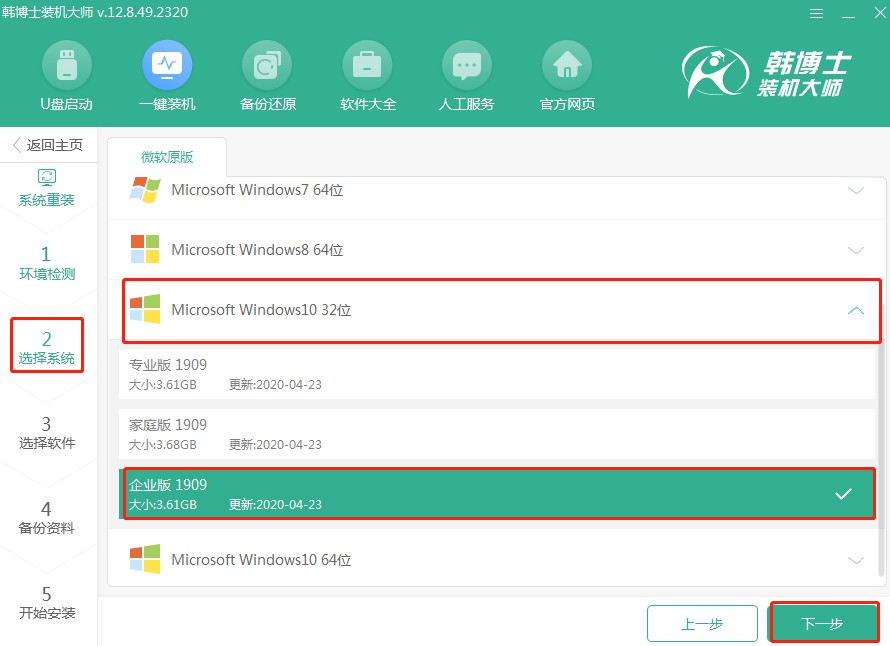
4.系統文件正在下載,可能需要等待一些時間,直到下載結束,期間不必進行干預。
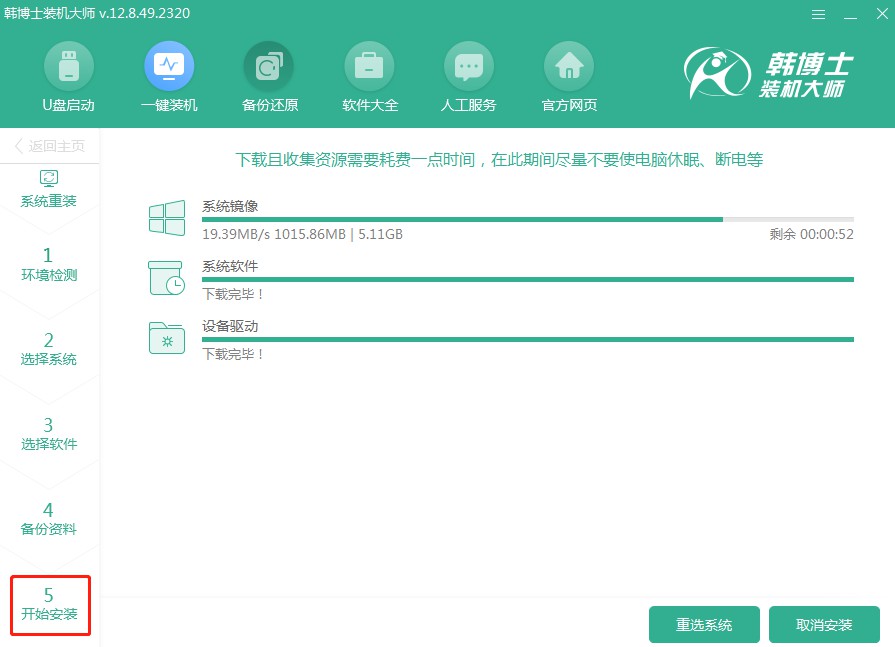
5.系統已經進入部署安裝環境階段,請耐心等待,直至完成,然后點擊“立即重啟”。
6.通過選擇屏幕上的第二項,并按下回車鍵,你可以輕松進入PE系統。

7.進入PE界面之后,win10系統的安裝將自行開始,無需你進行任何操作,安裝結束后,點擊“立即重啟”按鈕。
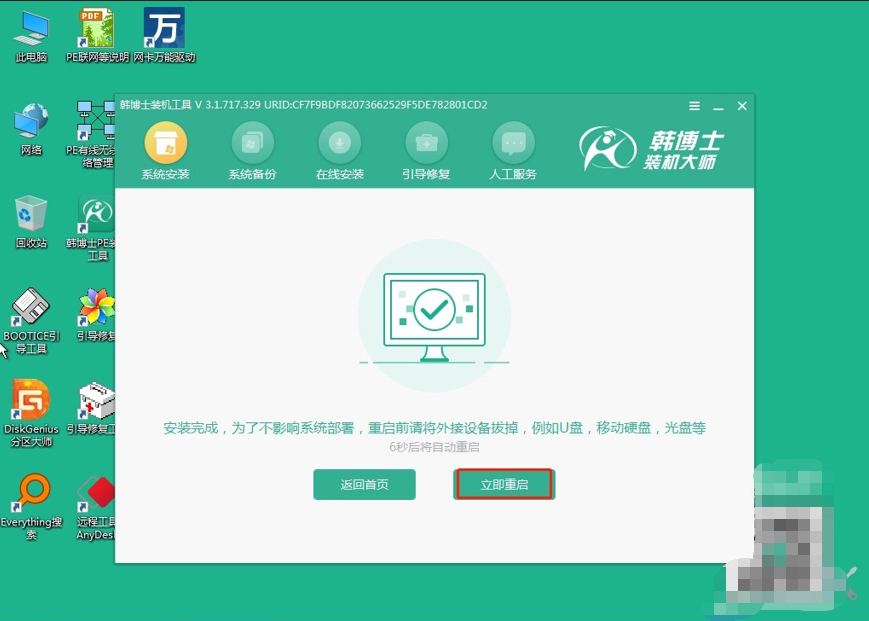
8.電腦重啟后,如果你能夠看到win10的桌面界面,那么恭喜你,韓博士已經成功安裝win10系統到你的電腦上了!
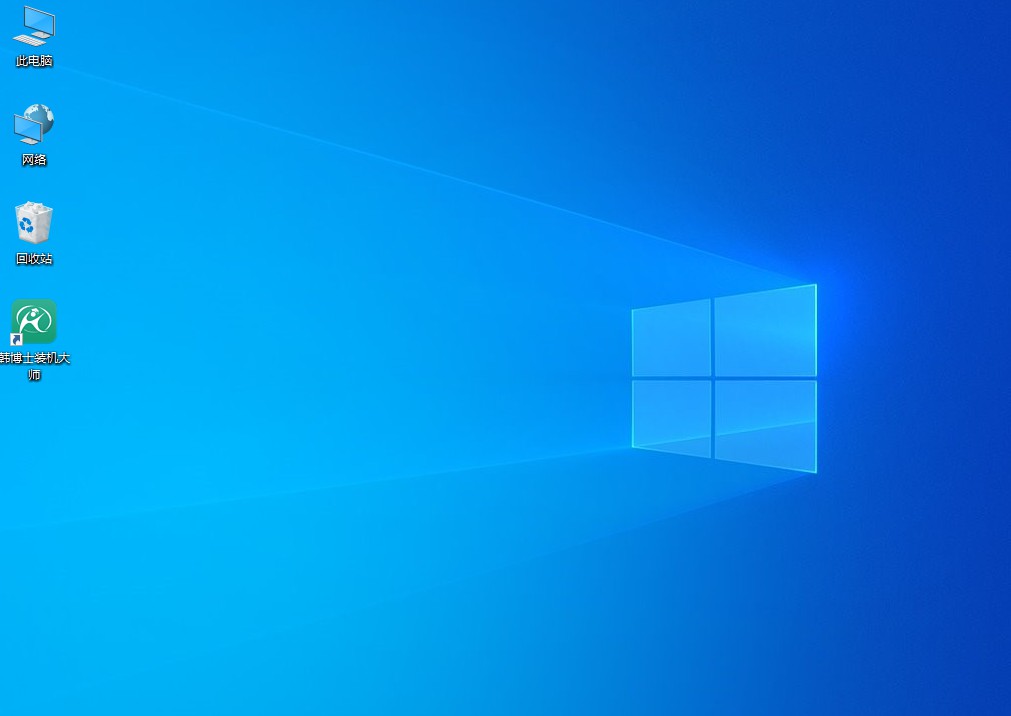
新組裝的電腦怎么重裝win10系統?組裝電腦重裝win10,其實跟普通電腦差不了多少。不過,在重裝前,一再強調:重要數據一定要提前備份好!畢竟系統一重裝,硬盤上的數據可就全沒了。至于重裝步驟,以上已經很詳細啦,大家跟著來操作即可!

